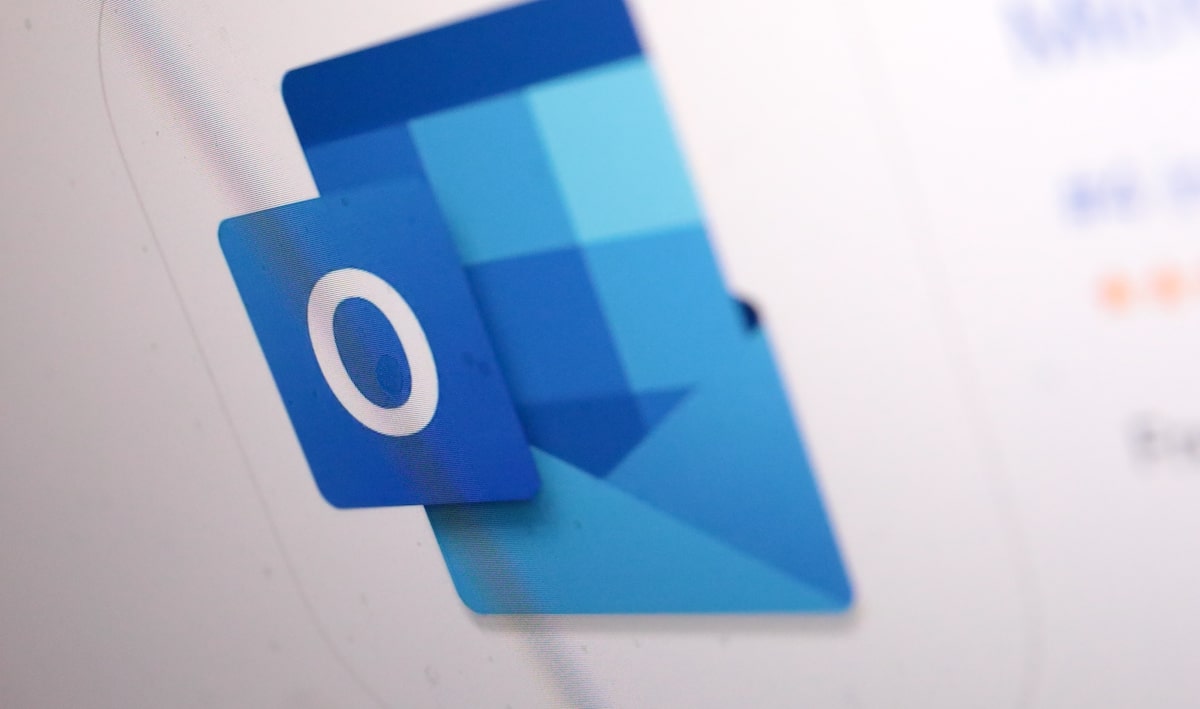
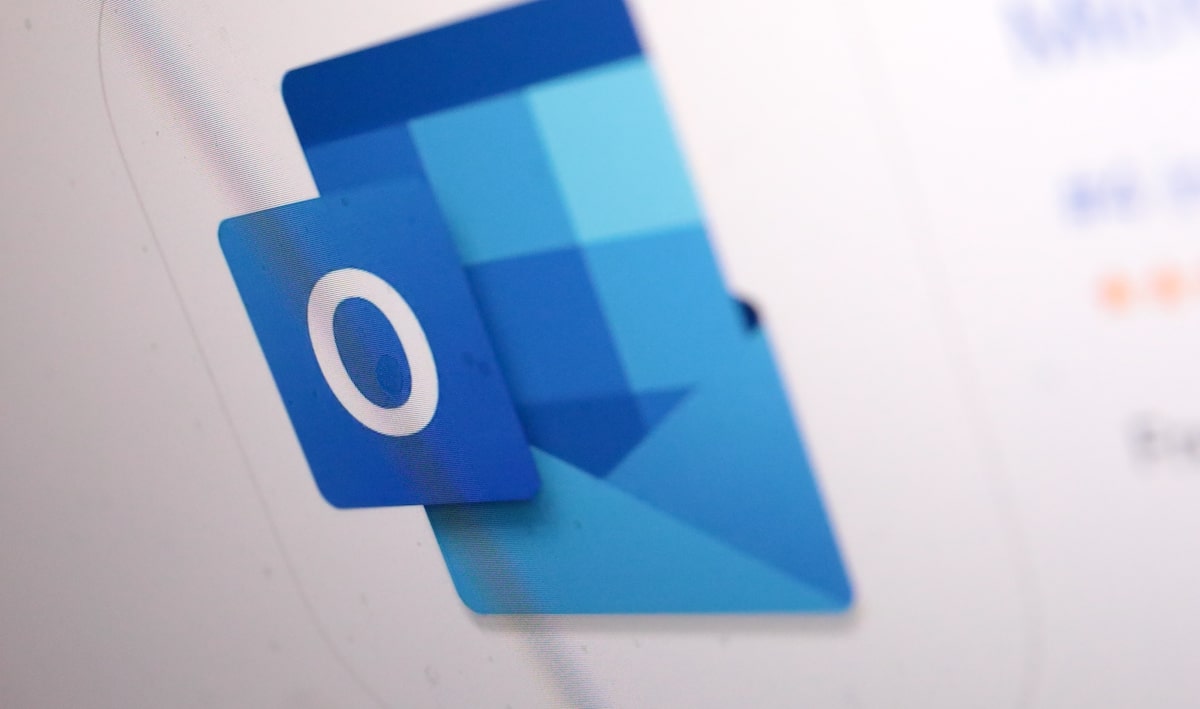
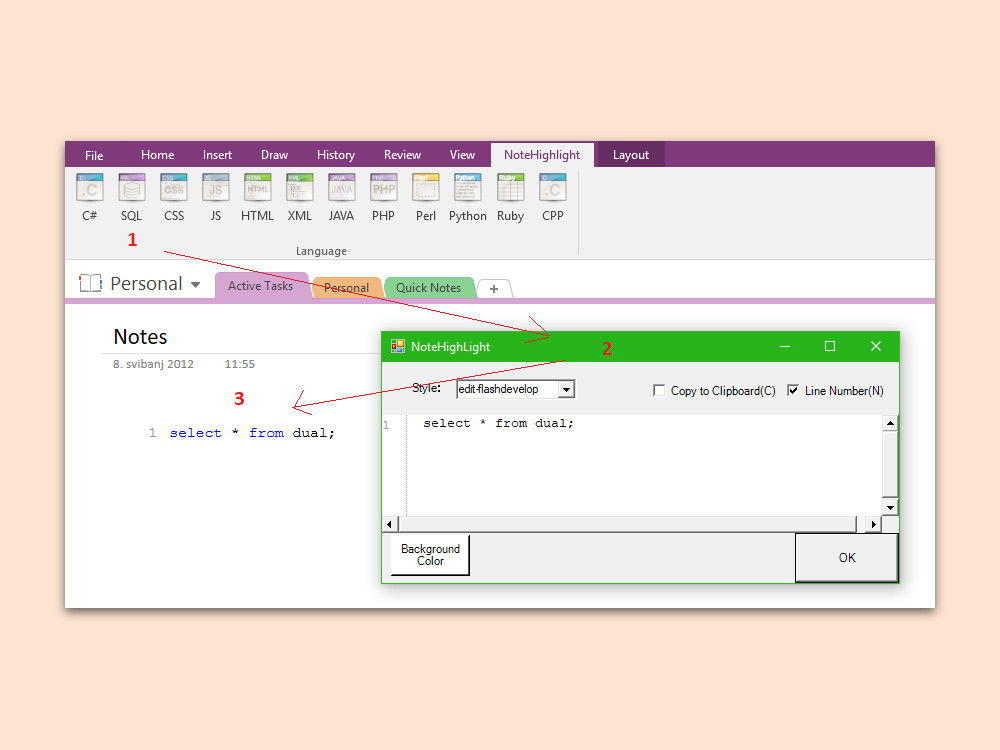
Quelltext in OneNote richtig formatieren
Als Notizen lassen sich in OneNote nicht nur Aufzeichnungen, Texte und Tabellen nutzen. Man könnte dort auch Code-Schnipsel speichern, die immer wieder benötigt werden. Es gibt einen Trick, mit dem man Code in OneNote mit Syntax-Highlighting versehen kann.
Microsoft Word: Textstellen schwärzen
Bei vertraulichen Dokumenten müssen Textpassagen mitunter unkenntlich gemacht werden. Da Farbentricks (schwarzer Text auf schwarzem Hintergrund) nicht sicher genug sind, werden die Passagen oft gelöscht oder nach dem Drucken mit einem schwarzen Filzstift übermalt. Sicher ist das nicht. Mit „Word Redaction“ gibt’s ein Add-In, das Textstellen per Mausklick zuverlässig schwärzt und unkenntlich macht.
Firefox: Word-2007-Dokumente (DocX) direkt im Browser lesen
Neben PDF-Dateien gibt es im Internet immer häufiger Word-Dokumente zum Download. Betrachten lassen sich die Dokumente aber nur, wenn auf dem Rechner die Textverarbeitung Word installiert ist. Bislang war das zumindest so. Denn dank eines kostenlosen Plug-In für den Gratisbrowser Firefox lassen sich Word-2007-Dateien direkt im Browser anzeigen.



